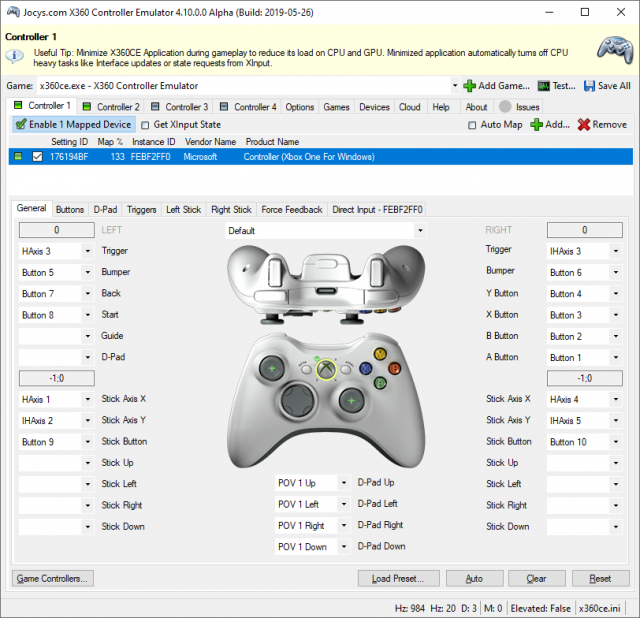- Эмуляция XBox-контроллера для геймпадов без аппаратной поддержки XInput.
- реклама
- реклама
- реклама
- реклама
- X360ce для windows 10
- Преимущества
- Недостатки
- Настройка
- Скачать
- X360ce (2018) для Windows 10,8,7
- Скачать X360ce для Windows 10,8,7
- Xbox 360 Controller Emulator (X360CE) 4.17.15.0 – эмулятор геймпада Xbox 360
- Инструкция
- Добавление устройства DirectInput (контроллера)
- Настройка и отображение кнопок и осей стиков
Эмуляция XBox-контроллера для геймпадов без аппаратной поддержки XInput.
В текущих реалия ПК-гейминга, современные игры поддерживают только XInput-совместимые геймпады, и только некоторые игры поддерживают DirectInput-устройства, и то, в основном применительно только к одному контроллеру — DUALSHOCK 4. Также стандарт DirectInput используется в различных гоночных и авиа-симуляторах, для работы игровых рулей и штурвалов.
реклама
Что такое XInput? XInput — это API, который позволяет приложениям получать данные от контроллера Xbox (или любого другого контроллера с аппаратной поддержкой XInput). Подробнее можно почитать тут.
А что же делать юзеру, если у него в арсенале оказался геймпад без аппаратной поддержки XInput, DirectInput-совместимый? Выкидывать геймпад? Продавать и покупать XInput-совместимый? Нет, это совершенно необязательно, потому что существуют различные варианты эмуляции XInput для DirectInput Only геймпада. Вот эти варианты мы сегодня и рассмотрим.
Сразу оговорюсь, эмуляторов DS4Windows и InputMapper, предназначенных для DUALSHOCK 4, в этой статье не будет. Для DUALSHOCK 4 существует отдельная статья в блоге, DUALSHOCK 4 в реалиях ПК, где эта тема раскрыта достаточно широко.
реклама
Вариант номер один — эмулятор x360ce.
Изначально эмулятор появился под названием «XBOX360 Controller Emulator v3.0 by Racer_S». Был он, мягко говоря, сыроват, пока его дальнейшим развитием не занялся пользователь с ником virus, обитающий тогда на сайте www.tocaedit.com. В дальнейшем всё это дело переросло в проект x360ce и существует по сей день.
Что представляет из себя x360ce эмулятор? Это кастомные библиотеки:
реклама
плюс файл с настройками:
x360ce.ini конфигурируете вы самостоятельно, конкретно под свой геймпад, с помощью утилиты из комплекта. После чего x360ce.ini и dll-файлы (как правило достаточно одного dll-файла — xinput1_3.dll) подбрасываются в папку с целевой игрой:
реклама
Настроек много и они не универсальные. Эмуляция может работать, а может и не работать, зависит от игры и подобранных настроек. Для 64-битных приложений, нужно использовать 64-битную версию библиотек. Если для вашего DirectInput-геймпада в системе не установлен драйвер с поддержкой вибрации, вибрации не будет и через эмулятор. x360ce не работает с UWP-приложениями.
x360ce-эмулятор был отличным решением несколько лет назад, но сейчас есть варианты поинтереснее. Впрочем, иногда он спасает.
Скачать x360ce можно тут.
Вариант номер два — XOutput эмулятор.
В XOutput принцип работы уже более продвинутый. При установке этого эмулятора, в систему ставится virtual bus driver (SCP драйвер-враппер, который также используют утилиты DS4Windows и InputMapper, для эмуляции XInput на геймпадах DUALSHOCK 4):
Но в отличие от заточенных под один геймпад DS4Windows и InputMapper, этот эмулятор всеяден и готов работать с любыми DirectInput геймпадами:
После настройки и активации эмуляции в системе (помимо нашего DirectInput геймпада) должен появиться XBox 360 геймпад:
Чтобы скрыть DirectInput сущность нашего геймпада от системы и игр, следует воспользоваться режимом «Exclusivity»:
должно стать так:
. по идее должно стать. Эмулятор достаточно капризный, в том, что касается эксклюзивного режима. Особенно на последних версиях Windows 10. Т.е. может и не работать.
Вибрации через эмулятор, даже если она поддерживается вашим геймпадом, и в систему установлен родной forcefeedback драйвер для DirectInput устройства, не будет:
У этого эмулятора есть неоспоримые преимущества перед x360ce: он работает в UWP-приложениях, он не требует никаких сторонних DLL-библиотек в папке с игрой, он легко включается и выключается, его можно добавить в автозагрузку, он работает с 32-битными и 64-битными приложениями.
Скачать эмулятор можно тут.
Также существует новая ветка разработки XOutput. Тут для полноценной работы потребуется другой пакет драйверов (вместо SCP) — ViGEm Bus:
Суть та же, но тут работа над софтом и драйвером идёт активнее.
Вот вам необходимые ссылки по новой версии XOutput:
И наконец вариант номер три — эмуляция XInput через Steam.
Steam поддерживает большое количество геймпадов «из коробки», т.е. не требуется дополнительных телодвижений для того, чтобы Steam распознал ваш геймпад, а точнее правильно определил раскладку кнопок и прочее.
Но нет ничего страшного, если ваш DirectInput-геймпад незнаком стиму.
Для того, чтобы для вашего DirectInput-друга, в играх из библиотеки Steam (или добавленных туда вручную), заработала эмуляция XInput (и прочие плюшки), нужно проделать следующие шаги.
Подключить геймпад к ПК, запустить Steam и перейти в режим Big Picture:
Перейти в пункт меню с настройками контроллера:
поставить галочку на «пользовательские настройки обычного геймпада»:
выбрать внизу, в обнаруженных контроллерах, ваш геймпад и настроить его в соответствии с подсказками на экране:
нажать «сохранить» и дать имя вашему геймпаду:
Всё. Теперь ваш геймпад поддерживается в Steam, и для него доступны все настройки для любой игры из библиотеки:
В играх (из библиотеки Steam) ваш геймпад будет определяться, как XBox 360 контроллер. Чтобы произвести дополнительные настройки по конкретной игре, нужно вызвать в процессе игры оверлейный экран Steam (кнопкой GUIDE) или комбинацией клавиш и произвести все необходимые манипуляции.
X360ce для windows 10
X360ce – обязательная программа для тех, кто хочет поиграть на ПК с джойстиком, но денег на покупку контроллера X360 нет или просто жалко. Это эмулятор геймпада от Microsoft, при котором подключаемый обычный контроллер распознаётся системой как родной. Таким образом можно играть в большинство игр с поддержкой X360, не заморачиваясь с покупкой оригинала.
Преимущества
Почему стоит использовать x360ce x64?
- Любой джойстик или компьютерный руль можно превратить в аналоговый геймпад.
- Присутствует поддержка многих популярных игр, таких как GTA5, Dark Souls 3, Street Fighter 5, и т.д.
- Одновременно можно эмулировать до четырёх контроллеров.
- Присутствует возможность назначить каждую клавишу самостоятельно в соответствии с дизайном оригинального геймпада.
- Полученную конфигурацию можно сохранить.
- Эмуляция поддерживается для игр на базе как 32-разрядной системы, так и 64-разрядной.
- Доступна для Windows 10, 8, а также более старых версий – «семёрки», XP, Vista.
- Простая установка и понятное меню управления.
- Обширное комьюнити, которое может предоставить собственные настройки для популярных игр.
Также имеется x360ce 64 бит для win 10 на русском, скачать которую можно совершенно бесплатно. При этом нет надобности проводить установку, достаточно переместить файлы эмулятора в нужную пользователю папку. В таком случае потребуется лишь запустить файл .exe с правами администратора.
Недостатки
Несмотря на радужную картину, у такой программы также найдутся минусы:
- В некоторых играх наблюдаются проблемы, связанные с управлением. В пример можно привести Dead Zone.
- Настройки придётся создавать самостоятельно для каждой игры.
- Не работает с геймпадами без DirectInput. К таким относится DualShock, разработанный для PlayStation 3 и PS
- Потребуется установить драйвер джойстика и дополнительное сервисное ПО в виде .NET Framework, а также дистрибутивов Visual C++.
Если геймпад дешёвый, удовольствия от игры пользователь получит меньше. Это очевидно, однако может оказаться критичным при неудобном прицеливании или сбоях в работе.
Обычно необходимое ПО уже установлено на компьютере пользователя, а драйвер автоматически загружается при подключении. Если же эмулятор Xbox 360 для PC 64 bit начнёт некорректно работать, или же не сможет запуститься, стоит проверить наличие обновлений программного обеспечения, или скачать его самостоятельно. В большинстве случаев это не вызывает проблем.
Настройка
Полное название программы – TocaEdit Xbox 360 Controller Emulator. Перед её запуском с правами администратора нужно подсоединить джойстик к компьютеру через USB-провод. При первом старте эмулятор предложит скачать настройки по сети, после чего в меню Controller Settings → Most Popular Settings for My Controller отобразится список уже готовых конфигураций.
Чтобы узнать, подключился ли контроллер, достаточно взглянуть на верхние вкладки с обозначениями «Controller 1», «Controller 2» и т.д. Рядом с названием можно заметить квадратик, который при успешном соединении поменяет цвет с серого на зелёный. Если при подключении возникли проблемы, индикатор станет красным.
Настройки кнопок можно менять при выборе подключенного геймпада на кладке «General», при этом выбрав около наименования кнопки значение «Record», что обозначает запись. В программе записываемая кнопка начнёт мигать, и для совершения привязки достаточно нажать нужную кнопку на стороннем джойстике.
Скачать
Эмулятор геймпада до сих пор актуален, при этом на нашем сайте можно скачать последнюю версию на русском. С помощью x360ce любой геймер сможет поиграть в любимые игры, используя недорогой контроллер, и экономя на покупке оригинала.
Поделитесь программой в социальных сетях:
X360ce (2018) для Windows 10,8,7
 Скачать X360ce для Windows 10,8,7
Скачать X360ce для Windows 10,8,7
Современные игры заточены под управление геймпадом от приставки Xbox 360. Игра и джойстик используют программный протокол XInput для связи, в то время как все остальные – DirectInput или умеют переключаться между обеими протоколами (ищите кнопку или переключатель на джойстике или в настройках драйвера).
Год: 2018
Название: X360 Controller Emulator
Назначение: Эмуляция геймпада Xbox 360
Разработчик: TocaEdit
Платформа: PC
Язык интерфейса: Английский (перевод не требуется)
Таблетка: Не требуется
1. Если у вас оригинальный геймпад от Xbox, проводной или беспроводной, эмулятор вам не нужен.
2. Дешевые джойстики не чета оригинальным от Xbox 360 и Xbox One. Не ждите от них удобного прицеливания и стабильной работы.
3. Слово «джойстик» означает не совсем то же, что и «геймпад», но для простоты буду использовать оба термина.
4. Старая версия x360ce лучше работает с играми, вышедшими до 2015 года, но настраивается иначе – инструкция. Хотите работать «по старинке», копируя конфигуратор в папку с игрой – пользуйтесь ею. Для Dark Souls II и Mortal Kombat X лучше использовать старую версию.
5. С геймпадами DualShock от Playstation 3/4 x360ce не работает! Нет DirectInput – нет и эмуляции. Пожалуйста, не используйте программу для того, для чего она не предназначена. Исключение составляют универсальные, умеющие работать по нескольким протоколам. И то не всегда.
6. Подключаемые через Bluetooth геймпады вроде Xiaomi Gamepad и Ipega Classic Gamepad PG-9021 официально не поддерживаются (пруф от автора эмулятора). Но у некоторых, судя по отдельным отзывам в Интернете, всё ОК. Так что дерзайте. На русском программы не существует даже на официальном сайте, имейте это ввиду.
Видео обзор X360ce (2018)
Со странице http://vamsoft-torrent.ru/2017/12/11/x360ce-skachat-na-russkom-64-bit-dlya-win-10-8-7/ Вы можете скачать бесплатно X360ce (2011) через торрент на PC.
Xbox 360 Controller Emulator (X360CE) 4.17.15.0 – эмулятор геймпада Xbox 360
Microsoft всячески продвигает свои геймпады не только на консолях собственного производства (есть также и сторонние), но и на ПК. Ни для кого не секрет, что по умолчанию практически все игры на компьютерах имеют поддержку геймпадов от Microsoft, но вот проблема заключается в том, что не у всех есть эти «джойстики».
Стоит отметить, что оригинальные контроллеры довольны дорогие, а также не всем они удобны, к примеру, обладателям консолей PlayStation. Но, тем не менее, есть решение, которое позволяет играть с любым геймпадом в PC-игры, и это решение называется Xbox 360 Controller Emulator. Данный эмулятор эмулирует геймпад от Xbox 360, а в новых версиях есть также поддержка Xbox One и Xbox Series S|X. Поэтому с этим эмулятором вы сможете без проблем играть во все игры с поддержкой котроллера от Microsoft и не только.
Инструкция
- Загрузите последнюю версию эмулятора контроллера Xbox 360 (в новой версии имеется поддержка 32-разрядной и 64-разрядной версии Windows).
- Распакуйте загруженный ZIP-файл и запустите x360ce.exe.
Примечание №1: Нет необходимости помещать x360ce.exe в папку с игрой. Вы можете хранить эмулятор в любом месте на вашем ПК.
Примечание №2: Не закрывайте эмулятор контроллера Xbox 360 4.x во время игры, просто сверните его, чтобы снизить нагрузку на ЦП.
Добавление устройства DirectInput (контроллера)
- Подключите устройство (контроллер) DirectInput к компьютеру.
- Выбрать вкладку «Controller 1» и нажмите кнопку «Add. ».
- Выберите контроллер, который хотите добавить, и нажмите «OK».
- Включите контроллер, нажав на «Enable # Mapped Device».
Настройка и отображение кнопок и осей стиков
- Выберите «Controller 1» вкладка «General».
- Кликните на раскрывающийся список (появится раскрывающееся меню с параметрами).
- Забиндите кнопку или стик путем выбора опции «[Record]», а затем произведя нажатие кнопки или перемещение оси стика на вашем контроллере.
- Нажмите кнопку «Save All» (в правом верхнем углу приложения), когда закончите переназначение всех кнопок, триггеров и аналоговых стиков.
- Сверните эмулятор контроллера Xbox 360, чтобы снизить нагрузку на ЦП (значок программы будет виден на Панели задач).
- Запустите игру и посмотрите, как она работает.
Полное название эмулятора: TocaEdit Xbox 360 Controller Emulator.
Поддерживаемые ОС: Windows 7, Windows 8 и Windows 10.
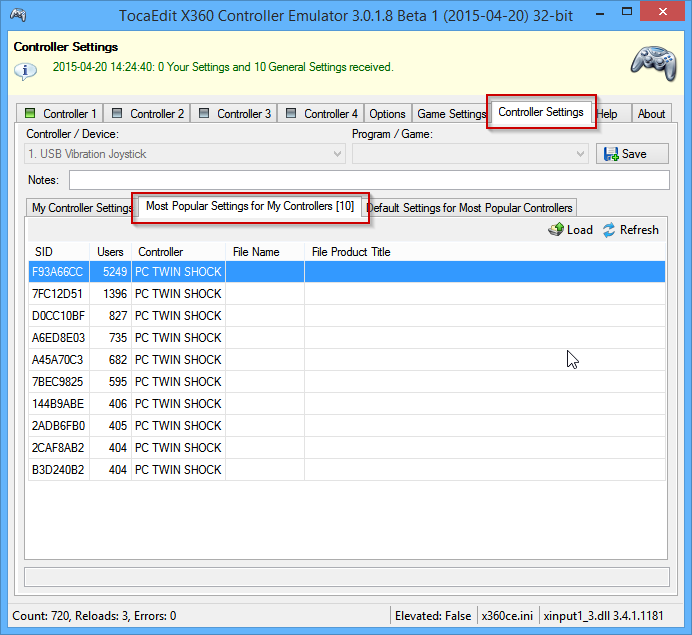
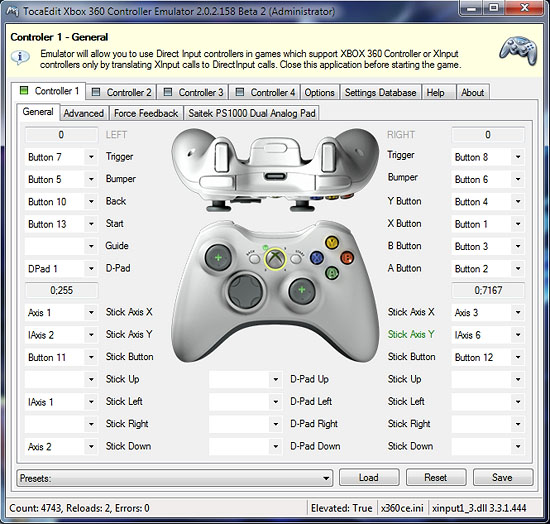


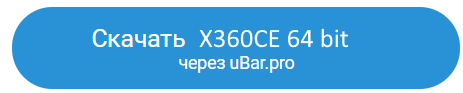

 Скачать X360ce для Windows 10,8,7
Скачать X360ce для Windows 10,8,7